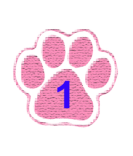英文読解から入試まで 完全マンツーマンやり直し指導
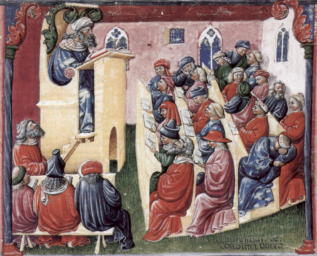
Laurentius de Voltolina (fl. 1300s ) from The Yorck Project (2002) 10.000Meisterwerke der Malerei (DVD-ROM), distributed by DIRECTMEDIAPublishing GmbH. ISBN: 3936122202.
近代型の総合大学として現存する最古の大学、ボローニャ大学、設立1088年。「母なる大学」(Alma Mater Studiorum)
14世紀後半の講義風景
指導料(全て税込み)
個別指導コース
*1回の指導に対しメールでの質疑によるアフターフォローが3回まで追加料金無しで可能
| 初回コース 1回2時間X3回 (1週間〜3週間以内で終了)24000円 (税込み) |
| 長期コース (2ヶ月以上からの契約)(初回コースを既に受けた方のみ)週1回おのおの2時間(計8時間)月当たり 28000円 (税込み)週2回おのおの2時間(計16時間)月当たり 48000円 (税込み) |
| スポットコース (初回コースを既に受けた方のみ)1回2時間X2回14000円 (税込み) |
初回コース ・弱点の洗い出しと対応 ・英語長文読解の基本の叩き込み ・英語の学習法の見直しと指導、 ・英語長文読解についての疑問・ なんでも相談 |
長期コース ・本格的な読解力の実力アップ ・英語科目の総合指導 ・志望校入試に向けての長期戦略 ・論文読解の指導 |
スポットコース ・定期テスト、志望大学入試直前の てこ入れ指導 ・各種資格試験直前の追い込みに |
通信添削コース
全角500文字までの質問内容(原則1出題文等への対応)に対 |
指導の流れ
まず最初に |
*最初に、お問い合わせ欄に必要事項を記入しお送りください。詳細なお住まい、氏名等の記入は不要です(氏名は web ネームなどでOKです)。*Word 等で問い合わせ内容を作成し、それを問い合わせ欄に貼り付けて送るとスムーズです。*直接メールにて塾長宛にお送り戴いても構いません。適宜必要ファイル等を添付して下さい。*極く稀に、迷惑メール扱いされ不達となる場合があります。数日経過しても私からの応答が無い場合は再送するか、または別メアド宛に送付下さい。訪問指導コースをご検討の方 *塾長が直接生徒様宅或いは適当な指定場所(コメダカフェなど)に出掛けて指導する形になります。要は家庭教師と同じ形式になります。 *従前のリモート指導は現在は取り止めています。これはリモートにて相手の顔を見ながらの指導を行うスタイル−思うに結局のところ子供相手のスタイルですね−が、特に英文読解力を身に付けたいとの英語上級者に対しては実(ジツ)が少なく、充実した濃い指導を行うには直接の対面指導或いは丁々発止?の詳細な遣り取りの可能となる通信添削指導に優るものはないと考えるからです。遠方等お住まいの方、またお時間の取れない等の方は添削指導コースをご利用下さい。 *但し、実指導スタイルを続けて居る途中に於いて、生徒さん側に何か不測の事態が発生し直接訪問が不可能となった場合などには、協議の上、一時的にリモート指導に振り変えることも可能です。 *現在のあなたの状況 (出来れば卒業学校名、或いは社会人の方はその立場など)、そして何につまづき何が分からないでお困りなのか、或いは何をどのレベルまで、そしていつまでに改善・達成したいのか、できるだけ具体的に率直にお書きください。*指導開始に当たり、直接のご家庭訪問時は別として、ご住所、氏名などをお知らせ戴く必要はありません。以上に関し、秘密厳守致します。*志望する取得資格、入学希望学校名などがあればそれも添えて下さい。*入塾に関する質疑回答は短文では終わらないケースがほとんどと思います。スマホ等の送受信文字数や内容表示に制限のある環境は避け、デスクトップPC、ノートPC、或いはタブレットのご利用をお勧めします。*課題の送付や提出を電子化された文字にて瞬時に遣り取りするのが望ましく、その為にPC、ノートPC或いはキーボードを取り付け可能なタブレット(基本機能を持つ低スペック、安価な機種でOK)をご用意下さい。スマホ利用の遣り取りでは制限が大きく、効率的な指導に支障が出てしまいますので指導はお受けできません。指導開始までにご用意をお願い致します。*記入される前に、一度箇条書きにして内容を整理されると良いでしょう。*正式に入塾される前の(複数回の)ご相談は完全無料です。ご納得戴けるまでお問い合わせして下さい。通信添削コースをご検討の方 *こちらをご検討の方もまずは上記個別指導コースの場合と同様に、お困りの点、将来の目標などを詳しくご提示下さい。どの様な進め方を行うか協議の上で決定致します。 *個別訪問指導の場合とは異なり、事前の入塾契約等無く、基本的に全てそのままダイレクトにお受け出来ます。 *受講者様の現在の英語履修度に合わせた市販参考書等を私が指定し、それを順次課題として進めて行く方法も取れます。或いは生徒様が使用希望のものを利用する事も勿論出来ます。要は訪問指導の内容をそのまま通信添削方式に置き換える進め方ですが、直接訪問指導の場合と指導内容の濃度に於いて特に遜色はありません。また費用もだいぶ節約出来ます。 *お問い合わせ欄に直接質問したい内容(基本的に英文読解に関するもの)を記入してお送り下さい。メールに添付してお送り戴いてもOKです。(<出題文、パラグラフ等前後の文>+<もしあれば自分なりの和訳(途中でもOK)>+<質問箇条書き5個程度まで>)で半角2000文字相当までを1案件として計算します。2000文字以内にご自身の抱えている疑問点を複数纏めてお送り戴いて何ら構いません。*課題の送付や提出を電子化された文字にて遣り取りすることになります。その為にPC、ノートPC或いはキーボードを取り付け可能なタブレット(基本機能を持つ低スペック、安価な機種でOK)をご用意下さい。スマホ利用の遣り取りでは制限が大きく、効率的な指導に支障が出てしまいますので指導はお受けできません。*と言う次第で、普段からキーボードを利用しての和文、英文の迅速な文書作成並びにそれに関する一連の付帯的な技量−今となっては社会的に当たり前に要求される skill ですね−が可能な方に限定します。*手書き文字での遣り取りはお受け出来ません。*構文解釈、語法、語源等をはじめとするあらゆる質問、和訳或いは英作課題の添削等に対応可能です。*料金のお振り込み確認後、格段の事由発生時以外は丸2日(48時間)以内に回答します。*英文は出典をお伝え下さい(分かる範囲で結構です)。*質問戴いた不明箇所を解きほぐして丁寧に解説致します。*個別指導コースに入る前に、まずは通信添削コースでお試し(可能でしたら複数回)利用されるのも良いと思います。 *<よくある質問>のページをまず十分にお目通しください。 翻訳・注釈書作成コースをご検討の方 *大学の入試過去問英語1年分或いは模試英語1回分について、全文の和訳、注釈、また長文部分の音声ファイルを作成して欲しいとのお声を戴いていますが、それにお応えするシステムになります。*ご依頼者様お持ちのそれら資料(試験問題+あれば解答)を pdf 形式、jpg 画像などでお送り戴き、塾長がOCR化 (word にて読める文字形式)の後、長文箇所の和訳、分かり難い表現及び言い回し部分の解説・注釈を加えた regume を作成、これに長文箇所の音声ファイルを添え、パッケージ化された資料を作送付致します。*これまでに、主に医学部入試過去問、各社主催の模試について、合計で40年度/回数分、のものの作成実績があります。*作成した一式 (OCR化した原本+regume + 音声)を dropbox にアップしますので、 url をクリックしてダウンロードして戴く遣り取りとなります。*その資料をお目通し戴き、生じた疑問点に対し回答致しますが、質問回数は3回まで、計30個の疑問点について無料にてアフターケア致します。*ヒアリングのテスト部分は音声ファイルを戴かない限りは対応出来ませんが、設問、4択箇所などは和文化可能です。*その他、大学、大学院で使用される英文テキスト、また英語で書かれた各種学術論文等の和訳・注釈・音声作成もお受け出来ますが、範囲、納期等については協議の上決定致します。 *作成した資料の全体または一部に関し、個別にその旨を契約する場合を除き、契約者以外の方への譲渡・提供、及びSNS、ブログ等への掲載は一切許可出来ません。 *著作権を遵守される方のみのご利用となります。 |

次に |
(以下訪問指導コースの場合の遣り取り) *当塾で指導をお受け可能かどうかについて、数日中にご返事を致します。受講希望者様の履修度、熱意、所在地、塾長のスケジュールを元に総合的に判断し可否をご連絡します。*塾長のスケジュールに余裕が無い場合は、協議の上、通信添削コースをお受け戴く場合があります。*その後に一度面談&お試し指導を受けて戴き、指導を受けるかどうかお決めください。この際は4000円+交通費を当日ご支給下さい。*指導の進め方については塾長とご相談者様との間で、何をどこまでレベルアップするのか、協議の上、お話を進めたいと考えています。勿論この段階 (相談+お試し授業の段階)で中止戴くことは可能です。塾長個人がその良心と責任感に則り運営する個人経営塾ですので、その後の勧誘、或いは教材等の押し売りなどは一切ありませんのでご安心ください。お話がまとまった段階で次のステップにお進み戴きます。 |

いよいよスタートです! |
*費用振込先の金融機関口座番号(ゆうちょ銀行口座)をご連絡しますので料金をお振り込みください。金融機関に口座をお持ちであれば電子決済にて振り込みが可能です。尚、訪問指導の場合は月末締めとし、翌月の10日までに指導料をお振り込み下さい。直接現金にて手渡しで戴く方法も可能です。*お振り込みを確認した時点でこちらからその旨ご連絡します。ご希望に応じ電子領収証を発行致します。一度お振り込み戴いた金額は塾長側の都合で指導を行えなくなった場合を除きお返しできません。さぁ、スタートです!*教材については現在使用しているものでも構いませんが、レベルに応じて塾長が推薦する参考書 (アマゾン等で入手可能な程度の安価なもの)をお買い求め戴く場合もあります。履修度また目的に合わせその都度好適な参考書を推薦することが可能です(塾長は大手実書店−池袋のジュンク堂、お茶の水の丸善等−にて常に最新の参考書に目通ししています)。直接の対面導時間以外は原則としてそれらを利用し、指示した課題に対し自学自習して戴く形になりますが、勉学の進め方のコーチングも適宜行います。 |
Privacy Policy |
|
戴いた質問内容やご相談者様の個人情報は、速やかにスタンドアローンのPCに移動の上、漏逸なきよう厳重に保管致します。これら全ての情報を塾長以外のなにびとに或いは機関等に対して譲渡、提供、開陳、提示することはありません。また(一連の)指導終了後は速やかにこれら情報を全て消去し或いは完全に匿名可した上で保存します。ご相談者様が特定できないように完全に匿名化した上で、事例報告の形で、一般化させたトピックスに加工して塾長コラム等で触れさせて戴く場合があります。例えば、「A君はXXが苦手で成績が伸び悩んでいましたが、塾長が弱点を見抜き、XXの指導を通じて飛躍的に読解力が高まりました。現在は・・大学にて勉学に勤しんでいます」 などの内容で記事にする場合があります。あらかじめご了承ください。 |
|
SSL (メールの暗号化)について |
|
お問い合わせ欄から送付戴く内容はSSLシステムにより暗号化されて最終的に塾長のgmail 受信箱に届く様に設定しています。また塾長からの送信内容も gmail のメールサーバー そして更にはご相談者様のメールサーバーまで暗号化されて送信されます。しかしご相談者様と利用されている(プロバイダーの)サーバーとの間でSSL無しの遣り取りが行われると、その間で通信内容が傍受される危険性が出てきます。今一度ご利用のメールソフトにてSSLの設定がオンになっているかご確認ください。gmail やyahoo mail などのブラウザ版メールの場合(サイトがhttps://で始まります)は、SSL化されていますのでその点は安心です。また無料WiFi 利用の場合(セキュリティ面で脆弱性を抱えていますので相談などには本来使うべきではありません)は、事前に必ずVPN ソフト(発信元非特定化ソフト)をインストールしてからご利用ください。 |
|